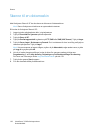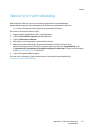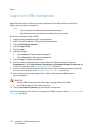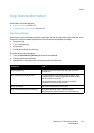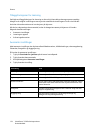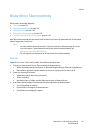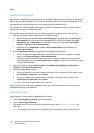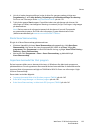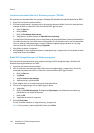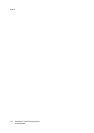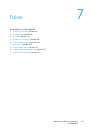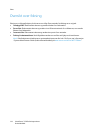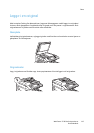Skanne
WorkCentre 7120 flerfunksjonsskriver
Brukerhåndbok
138
Opprette en skannemal
Skannemaler inneholder skanneinstruksjoner, for eksempel fargeinnstillinger, filformat og oppløsning.
Du kan angi tilleggsinnstillinger for å beholde miniatyrbilder, eller du kan velge en målmappe slik at
skannede bilder automatisk kopieres til den angitte mappen på datamaskinen.
Du må opprette en skannemal før du kan laste ned bilder til datamaskinen eller importere bilder til
programmer ved hjelp av TWAIN eller WIA.
Slik oppretter du en ny skannemal for Xerox Skanneverktøy eller redigerer en eksisterende mal:
1. Start Xerox Skanneverktøy på datamaskinen på denne måten:
• Windows: Høyreklikk på ikonet Xerox Skanneverktøy på oppgavelinjen. Velg Åpne Xerox
Skanneverktøy. Hvis ikonet ikke vises på oppgavelinjen, klikker du på Start, velger Alle
programmer, eller Programmer hvis du bruker klassisk visning, og velger Xerox Office
Printing > Skanning > Xerox Skanneverktøy.
• Macintosh: Gå til Programmer > Xerox > Xerox Skanneverktøy, og dobbeltklikk på
Xerox Skanneverktøy.
2. Klikk på Skanneinnstillinger, og velg deretter ett av følgende alternativer:
• Hvis du vil se det skannede bildet både i kategorien Skann til e-post og Kopier til mappe,
klikker du på Forhåndsvis bilde i Xerox Skanneverktøy.
• Hvis du vil lagre det skannede bildet automatisk i en bestemt mappe uten å åpne Xerox
Skanneverktøy, klikker du på Send bilde direkte til mappe. Du finner mer informasjon i Hjelp
for Xerox Skanneverktøy.
3. Velg innstillinger for malen: Farge, Sort-hvitt, Originalstørrelse, Oppløsning, Originaltype,
Filformat og 1-sidig/2-sidig skanning.
4. Velg ett av følgende alternativer:
• Hvis du vil opprette en ny mal for valgte innstillinger: Skriv navnet på den nye malen i listen
Innstillinger for lagret mal. Klikk på Lagre.
• Hvis du vil redigere en eksisterende mal med valgte innstillinger: Velg en mal fra listen
Innstillinger for lagret mal. Klikk på Lagre.
Merk: Det er ikke tillatt å bruke mellomrom i malnavn.
Malen vises nå i listen over maler i kategorien Skanning via nettverk på skjermen på skriveren og i
Mappedokumentliste i CentreWare IS.
Skanne til en mal
Legg originalen i materen eller på glassplaten på skriveren.
1. Trykk på Startvindu for tjenester på kontrollpanelet.
2. Trykk på Skanning via nettverk.
3. Velg ønsket mal. Du får vite hvordan du oppretter en mal, under Opprette en skannemal på
side 138.
Merk: Innstillinger som er valgt med CentreWare IS, kan overstyres på skjermen på skriveren.